Bíblia em PDF - Um guia completo sobre como usar arquivos PDF
Publicados: 2019-06-27O Portable Document Format (PDF) é um formato de arquivo desenvolvido pela Adobe para apresentar informações, incluindo texto e imagens. Usamos arquivos PDF para compartilhar instruções, documentos informativos, extratos bancários ou outros documentos importantes que não devem perder sua originalidade. Aqui neste artigo, cobrimos algumas instruções sobre arquivos PDF que você pode não conhecer.
Como criar um documento PDF
Existem várias maneiras de criar um documento PDF. Podemos criar um arquivo PDF a partir de um documento do Word em um PC, criar um PDF de um documento do Word em um Mac, usar um conversor online em um PC ou Mac ou usando o navegador Google Chrome para criar um PDF. Existem vários softwares de criação de PDF para resolver o problema. Vamos explorar o mais básico e prático.
Converter Word para PDF
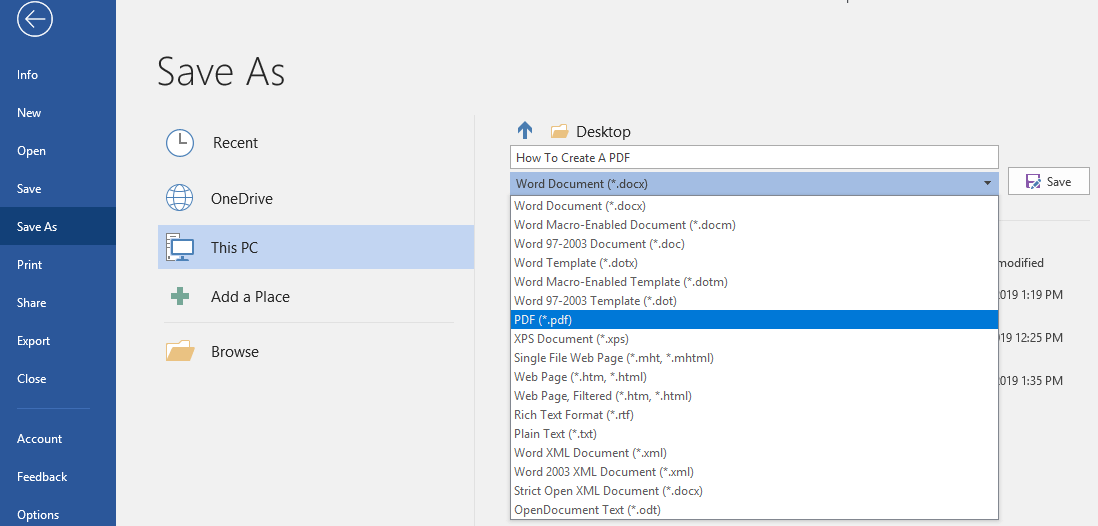
Etapa 1. Abra um documento do Word ou crie um.
Etapa 2. Quando terminar de criar ou editar o documento, clique no menu 'Arquivo' -> Selecione 'Salvar como' no painel do lado esquerdo -> digite o nome do arquivo -> Selecione o destino do arquivo -> selecione PDF em 'Salvar como tipo' e clique em salvar.
Etapa 3. Verifique o documento no local selecionado e você encontrará um documento PDF que será aberto com o Adobe Acrobat Reader ou outro aplicativo de leitura de PDF.
Alternativamente , você também pode tentar qualquer um dos conversores de PDF online para arrastar e soltar um documento para converter em formato de arquivo PDF.
PDF protegido por senha
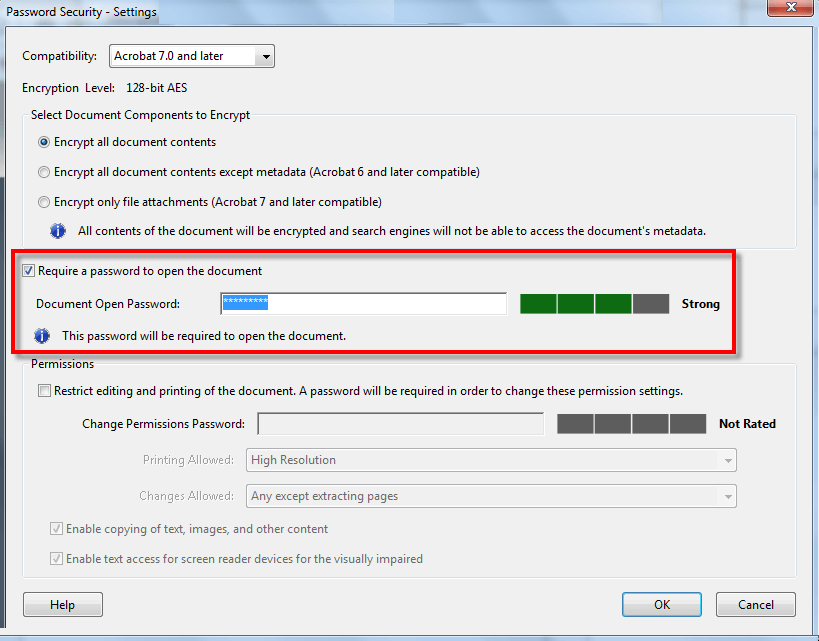
Para proteger com senha um arquivo PDF, precisamos executar as etapas a seguir.
Etapa 1. Abra o arquivo PDF usando o Acrobat Reader e escolha Ferramentas -> Proteger -> Criptografar -> Criptografar com senha.
Etapa 2. Se solicitado, clique em 'Sim' para alterar as configurações de segurança.
Etapa 3. Marque 'Exigir uma senha para abrir o documento', digite a senha no campo correspondente. A cada pressionamento de tecla, o medidor de força da senha avaliará a força da sua senha e indicará o nível de força. Torná-lo um forte e algo que você pode se lembrar.
Etapa 4. Selecione a versão do Acrobat na lista de compatibilidade e selecione uma opção de criptografia.
Restringir a edição de um PDF
Você também pode impedir que os usuários façam alterações em PDFs. A opção Restringir edição proíbe os usuários de mover objetos, editar texto ou adicionar campos de formulário. Um usuário ainda pode preencher campos de formulário, assinar ou adicionar comentários ao arquivo.
Etapa 1. Abra o arquivo PDF -> Vá para Ferramentas -> Proteger -> Selecione 'Restringir edição'.
Etapa 2. Se você receber um aviso, clique em 'Sim' para editar as configurações de segurança.
Etapa 3. Digite a senha no campo correspondente. A cada pressionamento de tecla, o medidor de força da senha avaliará a força da sua senha e indicará o nível de força. Você pode manter a mesma senha que usou para bloquear o arquivo.
Restringir a cópia, edição e impressão de documentos PDF
Você pode restringir os usuários de imprimir, editar ou copiar qualquer conteúdo de um arquivo PDF. Você pode configurar as restrições de acordo com suas preferências. Qualquer usuário não pode alterar essas restrições a menos que insira a senha necessária.
Passo 1. Abra o arquivo PDF usando o Adobe e vá para 'Ferramentas' -> 'Proteger' -> 'Criptografar' -> e depois clique em 'Criptografar com Senha'.
Etapa 2. No prompt, clique em 'Sim' para editar as configurações de segurança.
Etapa 3. Em permissões, coloque uma marca de seleção em 'Restringir edição e impressão do documento'.
Etapa 4. Selecione o que o usuário pode imprimir ou alterar nos respectivos menus suspensos.

Etapa 5. Colocar ou remover uma marca de verificação na frente de "Ativar cópia de texto, imagens e outros conteúdos" permitirá ou negará permissões para copiar texto, imagens ou outro conteúdo.
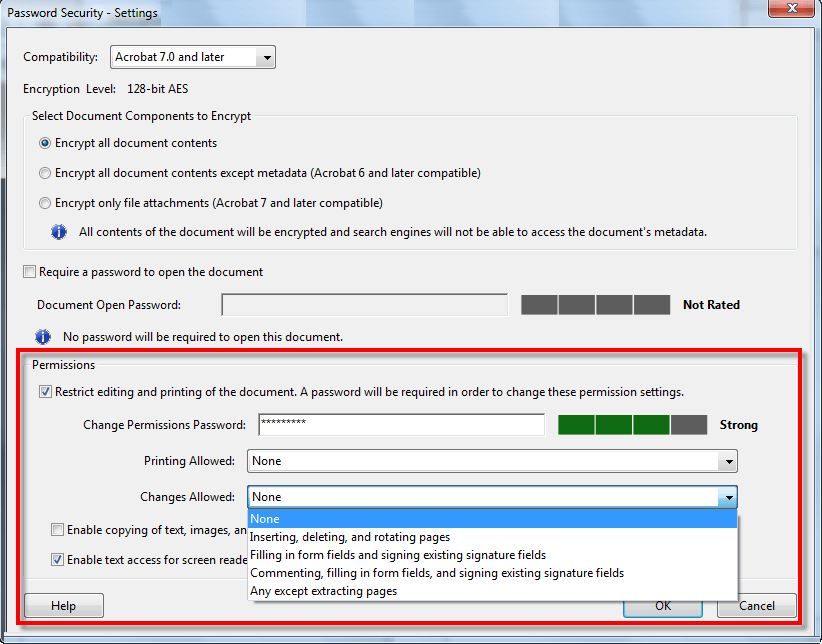
Nota: Caso você esqueça a senha de um arquivo PDF, não há como recuperá-lo. É aconselhável manter uma cópia desprotegida do arquivo PDF. Para abrir um arquivo PDF controlado usando InDesign, Illustrator ou Photoshop, o usuário deve digitar a senha.
Remover proteção por senha
Se você acha que o documento não deve mais ser protegido, você tem a opção de remover a segurança por senha do arquivo. Você deve ter a senha à mão para realizar esta ação. No entanto, se o arquivo PDF estiver protegido com uma política de segurança baseada em servidor, somente o administrador ou o autor da política poderá remover a senha.
Passo 1. Abra o arquivo PDF -> Vá para 'Ferramentas' -> 'Proteger' -> 'Criptografar' e clique em 'Remover segurança'.
Etapa 2. Se você configurou uma senha para abrir o documento, clique em 'Ok' para remover a senha do documento. Se você tiver uma senha de permissões, digite a senha e clique em 'Ok' e confirme as alterações.
Ferramentas online gratuitas para editar arquivos PDF
Existem várias ferramentas disponíveis online para editar, converter ou realizar várias tarefas em um arquivo PDF. Escolhemos os melhores editores de PDF gratuitos que você pode usar gratuitamente para cumprir as seguintes tarefas.
https://www.pdfescape.com/windows/ https://www.pdfpro.co/
https://www.pdf2go.com/edit-pdf https://smallpdf.com/edit-pdf
| Editar um arquivo PDF | Proteger arquivo PDF | PDF para arquivo de texto |
| Editar formato PDF | Desbloquear arquivo PDF | Converter para PDF |
| Mesclar arquivos PDF | Alterar o tamanho da página do PDF | Conversor de Word para PDF |
| Dividir arquivo PDF | Reparar arquivo PDF corrompido | Converter JPG para PDF |
| Classificar e excluir páginas PDF | Converter de PDF | Converter PowerPoint para PDF |
| Girar páginas PDF | Conversor de PDF para Word | Converter Excel para PDF |
| Compactar arquivos PDF | Converter PDF para JPG | Converter PDF para PowerPoint |
Nota: A única desvantagem de usar Editores de PDF Online é que seus dados não estão mais protegidos, pois são carregados em um servidor separado para qualquer tipo de edição ou conversão.
Leitor de PDF
Você deve ter o software Adobe Acrobat, Adobe Reader ou Foxit para ler e abrir arquivos PDF. Os navegadores também podem abrir arquivos PDF, no entanto, eles podem ser acessados online. Para arquivos offline, precisamos de um deles.
Confira a lista dos melhores leitores de PDF para Windows aqui
Resumindo
Aqui discutimos simulações passo a passo para realizar algumas tarefas importantes em arquivos PDF. Agora sabemos como criar um arquivo PDF, proteger com senha um arquivo PDF, converter PDF em Word, converter Word em PDF, usar os melhores editores de PDF, ferramentas online gratuitas, PDF Reader etc.
Para obter mais dicas, truques e atualizações relacionadas à tecnologia, inscreva-se na Tweak Library e, se você gosta mais de vídeos relacionados à tecnologia, assista e inscreva-se em nosso canal do YouTube . Você também pode nos contatar no Facebook e Pinterest .
